IPhone 14 ve Daha Eski Modellerde eSIM Nasıl Etkinleştirilir?
Çeşitli / / April 02, 2023
Bu noktada şaşırtıcı değil ABD'deki iPhone 14 serisinde SIM tepsisi yoktur. Sonuç olarak, yepyeni iPhone'unuzda bir eSIM kullanmak zorunda kalırsınız. iPhone'da SIM yuvasının olmaması bazı kullanıcıları korkutabilir. Ancak, bir eSIM'i etkinleştirmek o kadar da zor değil. Birkaç basit adımı izleyerek iPhone'unuzda bir eSIM'i nasıl etkinleştirebileceğinizi size anlatacağız.

iPhone'da bir eSIM'i etkinleştirmek için birkaç farklı senaryo vardır. Fiziksel SIM'inizi eSIM'e dönüştürme, eSIM'i bir iPhone'dan diğerine aktarma ve eSIM ile Çift SIM kullanma dahil tüm olası durumları ele alacağız. Öyleyse, yeni iPhone'unuzu alın ve başlayalım.
eSIM Nedir?
Birçoğunuz yeni eSIM'in ne olduğunu merak ediyor olabilirsiniz. iPhone 14. Yeni mi? Apple, bir iPhone'da eSIM'i ilk kez mi tanıttı? Tüm bu soruları cevaplayalım. eSIM, fiziksel bir SIM kart ihtiyacını ortadan kaldırır ve bunun yerine elektronik veya sanal bir SIM kartla değiştirir.
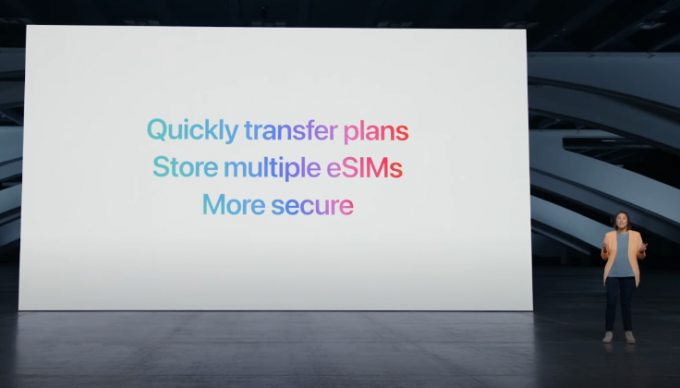
eSIM kavramı yeni değil. Aslında, dünya çapında onu destekleyen birden fazla telefonla yıllardır varlığını sürdürüyor. iPhone'da eSIM ilk olarak iPhone XS ile tanıtıldı. O zamandan beri, her yeni iPhone'da eSIM desteği var. Ancak, tüm eski iPhone'larda fiziksel bir SIM yuvası olduğu için yalnızca isteğe bağlıydı. Ancak iPhone 14 ile eSIM kullanmak zorunludur.
Hangi iPhone'lar eSIM'i Destekler?
Belirtildiği gibi, iPhone 14, eSIM desteğine sahip ilk iPhone değil. SIM tepsisini ortadan kaldıran yalnızca ilk iPhone. İşte eSIM'i destekleyen tüm iPhone'ların listesi:
- iPhone XS
- iPhone XS Maks
- iPhone XR
- iPhone 11
- iPhone 11 Pro
- iPhone 11 Pro Maks
- iPhone SE (2020 ve 2022)
- iPhone 12
- iPhone 12 küçük
- iPhone 12 Pro
- iPhone 12 Pro Maks
- iPhone 13
- iPhone 13 küçük
- iPhone 13 Pro
- iPhone 13 Pro Maks
- iPhone 14
- iPhone 14 Artı
- iPhone 14Pro
- iPhone 14 Pro Maks
Bu iPhone'ların tümünde bir eSIM'i etkinleştirebilirsiniz.
iPhone'da bir eSIM'i Etkinleştirmenin Ön Koşulları
Sürece başlamadan önce, iPhone'unuzda eSIM'i kurmak ve kullanmak için gereken her şeye sahip olduğunuzdan emin olmanız önemlidir. İhtiyacınız olan her şey burada:
- Yukarıdaki desteklenen cihazlar listesinden bir iPhone.
- eSIM'i destekleyen bir operatörle bağlantı. Bu, ABD'deki AT&T, Verizon ve T-Mobile gibi yaygın taşıyıcıları içerir. Operatörünüzün eSIM'i destekleyip desteklemediğinden emin değilseniz, onları arayıp kontrol etmeniz en iyisidir.
- Yeni iPhone 14 serisinden bir telefonunuz yoksa eSIM'i etkinleştirmek için iPhone'unuzun bir Wi-Fi ağına bağlı olması gerekir.
Bunun dışında, iPhone'unuzda eSIM'i nasıl kuracağınızı görelim.
iPhone'da Taşıyıcı Tarafından Atanmış eSIM Nasıl Etkinleştirilir?
Bu, iPhone'unuzda mümkün olan ilk eSIM etkinleştirme türüdür. Fiziksel SIM tepsisi olmayan bir iPhone'un operatör kilitli bir sürümünü satın aldıysanız, varsayılan olarak operatör tarafından atanmış bir eSIM ile gelir.
Bu eSIM'i etkinleştirmek için yapmanız gereken tek şey, telefonunuzu açmak ve ilk kurulum sürecinden geçmek. Şimdi 'Hücresel plan kurulmaya hazır' yazan bir açılır pencere göreceksiniz. Üzerine dokunun ve ekrandaki talimatları izleyin. eSIM'iniz etkinleştirilecek ve kullanıma hazır olacaktır.

Alternatif olarak, yeni bir bağlantı kuruyorsanız, operatörünüzden bağlantıyı fiziksel bir SIM kart yerine doğrudan eSIM olarak sağlamasını isteyebilirsiniz.
Fiziksel SIM'i iPhone'da eSIM'e Dönüştürme
Bir iPhone 14 serisi cihaz satın aldıysanız, bu muhtemelen en yaygın kullanım durumudur. Daha önce fiziksel bir SIM kullanacağınız göz önüne alındığında, onu yeni iPhone'unuzda kullanmak için bir eSIM'e dönüştürmek istersiniz.
Bunu yapmak için gereken adımlar, farklı taşıyıcılar için farklı olabilir. Bazı operatörler, fiziksel SIM'den eSIM'e cihaz üzerinde doğrudan dönüştürmeyi desteklerken, bazıları bir SMS göndermenizi veya bir QR kodu taramanızı gerektirir. Tüm yöntemlerden geçeceğiz.
BEN. Doğrudan Desteklenen Taşıyıcılarda iPhone'da eSIM'e Dönüştürme
Operatörünüz iPhone'da doğrudan eSIM dönüştürmeyi destekliyorsa bunu şu şekilde yapabilirsiniz.
Aşama 1: iPhone'unuzdaki Ayarlar uygulamasını açın ve Hücresel/Mobil Veri'yi seçin.

Adım 2: "eSIM'e Dönüştür" seçeneğini bulun ve üzerine dokunun. Bu seçeneği bulamazsanız, operatörünüz bunu desteklemiyor demektir.

Daha önce tartışıldığı gibi, fiziksel SIM'i eSIM'e çevirmenin birden çok yöntemi vardır. Bu nedenle, SIM'inizi eSIM'e dönüştürmek ve tercih ettiğiniz yöntemi kullanmak için olası tüm yöntemleri tartıştığımız sonraki birkaç bölümü gözden geçirin.
II. Fiziksel SIM'i QR Koduyla eSIM'e Dönüştürme
Bazı operatörler, fiziksel SIM'inizi eSIM'e dönüştürmek için tarayabileceğiniz bir QR kodu gönderebilir. Adımlara başlamadan önce, operatörünüzle iletişime geçmeli ve bağlantınızı dönüştürmek için önce bir QR kodu talep etmelisiniz. Elinize geçtikten sonra, adımlarla devam edin.
Aşama 1: iPhone'unuzdaki Ayarlar uygulamasını açın. Hücresel/Mobil Veri bölümüne gidin.

Adım 2: eSIM Ekle'ye dokunun.

Aşama 3: Operatörünüz eSIM'in doğrudan dönüştürülmesini/aktarılmasını desteklemediğinden bir hata görürsünüz. Yok sayın ve alttaki Diğer Seçenekler'i seçin.

Adım 4: Şimdi, 'QR Kodunu Kullan' üzerine dokunun.

Adım 5: Operatörünüz tarafından gönderilen QR kodunu tarayın ve eSIM'inizi etkinleştirmek için ekrandaki talimatları izleyin.

eSIM'iniz etkinleştirildiğinde, devre dışı kalacağı için fiziksel SIM'den kurtulabilirsiniz.
III. Fiziksel SIM'i SMS yoluyla eSIM'e dönüştürme
Bazı operatörler, SMS göndererek fiziksel SIM'inizi eSIM'e dönüştürmenize izin verir. Bunu nasıl yapacağınız aşağıda açıklanmıştır. Bu adımları Hindistan'da taşıyıcı olarak Reliance Jio ile gerçekleştiriyoruz. Adımlar, operatörünüze ve bölgenize bağlı olarak sizin için değişiklik gösterebilir, bu nedenle ayrıntılı talimatlar için operatörünüzle iletişime geçmeniz en iyisidir.
Başlamadan önce, iPhone'unuzun IMEI numarasına ve EID'sine ihtiyacınız olacak. Her ikisini de şu şekilde elde edebilirsiniz.
IMEI ve EID alma
Aşama 1: iPhone'unuzdaki Ayarlar uygulamasını açın ve Genel'e gidin.

Adım 2: Hakkında'ya dokunun.

Aşama 3: Aşağıya doğru kaydırın ve iPhone'unuzun hem IMEI'sini hem de EID'sini göreceksiniz.
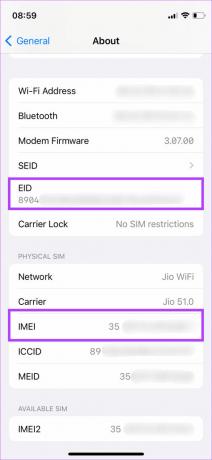
Bu bilgiyi bir yere not edin ve bir sonraki adıma geçin.
eSIM'i etkinleştirme
Aşama 1: Fiziksel SIM'inizi iPhone'unuza takın. iPhone'unuzda fiziksel bir SIM yuvası yoksa, SIM'i takmak ve mesaj göndermek için başka bir cihaza ihtiyacınız olacaktır.
Adım 2: Telefonda Mesajlar uygulamasını açın ve operatörünüz için ilgili mesajı yazın. Mesaj, operatörünüze bağlı olarak değişir, bu nedenle, gönderilecek mesajın tamamı için operatörün web sitesini ziyaret edebilir veya onlarla iletişim kurabilirsiniz. Genel olarak, iPhone'unuzun IMEI ve EID'si ile birlikte bir koddan oluşur.

Aşama 3: Şimdi sanal eSIM kart numarasını ve diğer talimatları içeren bir SMS alacaksınız.

Adım 4: Fiziksel SIM'inizin eSIM'e dönüştürülmesini onaylamak için operatörünüze göre talimatları izleyin. Bu önemli bir adımdır.

Adım 5: Artık iPhone'unuzda 'Veri planı yüklenmeye hazır' yazan bir bildirim görmelisiniz. Üzerine dokunun.

Adım 6: eSIM'i etkinleştirmek için ekrandaki talimatları izleyin. Bittiğinde, eSIM Etkinleştiriliyor yazan bir istem göreceksiniz. Devam'a dokunun.


eSIM, iPhone'unuzda kısa bir süre içinde etkinleştirilecektir. Fiziksel SIM'inizi başarıyla bir eSIM'e dönüştürdünüz.
III. eSIM Ayrıntılarını Manuel Olarak Girme
Bazı operatörler, etkinleştirmek için iPhone'unuza manuel olarak girmeniz gereken eSIM ile ilgili bilgileri size göndermeyi seçebilir. Bunu nasıl yapacağınız aşağıda açıklanmıştır.
Aşama 1: iPhone'unuzdaki Ayarlar uygulamasını açın ve Hücresel/Mobil Veri'yi seçin.

Adım 2: eSIM Ekle'ye dokunun.

Aşama 3: Ekranın altındaki Diğer Seçenekler'i seçin. Bu size alternatif yöntemler verecektir.

Adım 4: Şimdi, QR Kodunu Kullan üzerine dokunun.
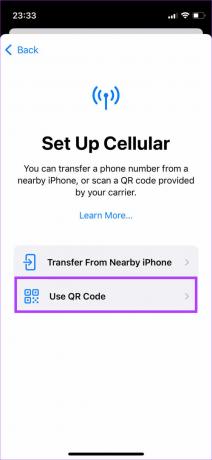
Adım 5: Ayrıntıları Manuel Olarak Girin'i seçin. Tüm ayrıntıları almak için operatörünüze başvurun.
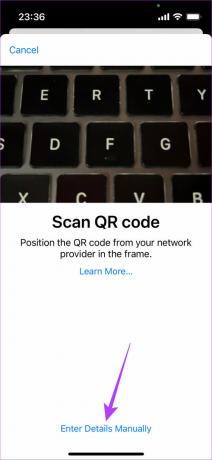
Adım 6: İlgili ayrıntıları girin ve İleri'ye dokunun.

eSIM'inizi etkinleştirmek için ekrandaki talimatları izleyin.
eSIM'i Bir Telefondan Diğerine Aktarma
Eski telefonunuzda zaten bir eSIM kullanıyor olabilirsiniz ve bunu yeni iPhone'unuza aktarmak isteyebilirsiniz. Yine, operatörünüze ve eSIM'e sahip eski cihaza bağlı olarak bunu yapmanın iki yolu vardır. İkisini de geçelim.
BEN. eSIM'i Eski iPhone'dan Yeni iPhone'a Aktarma
Eski telefonunuz da bir iPhone ise ve operatörünüz bunu destekliyorsa, birkaç basit adımı izleyerek eSIM'i eski iPhone'unuzdan yenisine doğrudan aktarabilirsiniz. İşte nasıl çalıştığı.
Aşama 1: Yeni iPhone'unuzda Ayarlar uygulamasını açın. Hücresel/Mobil Veri bölümüne gidin.

Adım 2: eSIM Ekle'ye dokunun.

Aşama 3: Bir telefon numarası seçmeniz istendiğinde, eski iPhone'unuzdan aktarmak istediğiniz eSIM'i seçin. Seçenek, operatörünüz destekliyorsa kullanılabilir olmalıdır.

Gri ise, bu yöntemi kullanamazsınız demektir. Aşağıdaki adımları atlayın ve sonraki yönteme geçin.
Adım 4: Aktarılacak numarayı seçtikten sonra, eski iPhone'unuzu yeni iPhone'a yaklaştırın. Telefon Numarasını Aktar yazan bir açılır pencere göreceksiniz. Devam'a dokunun.

Adım 5: Yeni iPhone'unuzda gösterilen doğrulama kodunu girin.

Adım 6: Ekrandaki diğer talimatları izleyin ve eSIM'iniz eski iPhone'unuzdan yenisine aktarılacaktır.
II. eSIM'i Android'den iPhone'a Aktarma
Bu işlem esas olarak eSIM'inizi Android'den iPhone'a aktarmak için geçerli olsa da, aynı zamanda kullanılabilir Operatörünüz yukarıda belirtilen yöntemi desteklemiyorsa, bir eSIM'i bir iPhone'dan başka bir iPhone'a aktarmak için.

Yukarıda belirtilen adımları kullanarak yeni iPhone'unuzun IMEI ve EID'sini alın. Ardından, aşağıda belirtilen aynı işlemi uygulayın. Fiziksel SIM'i SMS yoluyla eSIM'e dönüştürme bölüm. Tek fark, SMS'i eSIM takılı eski telefonu kullanarak göndermeniz olacaktır.
iPhone'da eSIM ile Çift SIM Nasıl Kullanılır
iPhone'unuzda aynı anda 2 SIM kullanabilirsiniz. Bu, fiziksel SIM yuvası olmayan cihazlarda 1 fiziksel SIM + 1 eSIM veya 2 eSIM kombinasyonu olabilir.
İkincil eSIM'i etkinleştirme işlemi, yukarıda belirtilenlere tamamen benzer. Özetlemek gerekirse, yapmanız gereken tek şey bu.
Aşama 1: Yeni iPhone'unuzda Ayarlar uygulamasını açın. Hücresel/Mobil Veri bölümüne gidin.

Adım 2: eSIM Ekle'ye dokunun.

Şimdi, fiziksel SIM'inizi bir eSIM'e dönüştürmek veya eski telefonunuzdan yeni iPhone'unuza aktarmak için daha önce belirtilen işlemlerden herhangi birini izleyin.
iPhone'unuzda eSIM'in Etkin Olup Olmadığını Kontrol Etme
Etkinleştirildiğinde, iPhone'unuzun Hücresel/Mobil Veri bölümünde iki etkin SIM görebileceksiniz.

Bireysel ayarlarını değiştirmek için ilgili SIM'lere dokunabilirsiniz.
iPhone'da eSIM Hakkında Sıkça Sorulan Sorular
Bir eSIM için mevcut operatörünüzle iletişime geçebilirsiniz. Yaşadığınız yere bağlı olarak, eSIM'i destekleyen birkaç operatör bulacaksınız.
Kesinlikle. iPhone'unuzda fiziksel bir SIM yuvası varsa, aynı anda 1 fiziksel SIM ve 1 eSIM kullanabilirsiniz.
Fiziksel SIM tepsisi olmayan bir iPhone'unuz yoksa eSIM'i etkinleştirmek için internet bağlantınızın olması gerekir. Etkinleştirildiğinde, eSIM'i internet olmadan kullanabilirsiniz.
eSIM daha hızlı etkinleştirilir, daha güvenlidir ve plastik kullanılmadığı için çevreyi korur.
iPhone'unuzdaki hücresel ayarlara gidip Sil düğmesine dokunarak bir eSIM'i silebilirsiniz. Bazı ağların farklı yöntemleri olabilir, bu nedenle eSIM'inizi silmeden önce operatörünüzle iletişime geçmeniz en iyisidir.
Elbette! Tüm uygulamalarınızı eSIM'de tıpkı fiziksel bir SIM'de olduğu gibi kullanabilirsiniz.
Tamamen operatörünüze bağlıdır. Bazen eSIM'iniz anında etkinleştirilebilirken, bazı operatörlerin eSIM'i etkinleştirmesi yaklaşık 2 saat sürer.
iPhone'da eSIM: Boon veya Bane
Bir eSIM'in kullanımı kolay olsa da, onu etkinleştirme ve çalıştırma süreci son derece parçalıdır. Her operatörün bir eSIM'i etkinleştirme veya aktarma yöntemi vardır, bu da süreci olması gerekenden daha karmaşık hale getirir. Korkuyorsan, yalnız değilsin. Operatörünüze veya bölgenize bağlı olarak iPhone'unuzda eSIM'i etkinleştirmeyle ilgili talimatları uygulamanız yeterli; hazırsınız demektir.
Son güncelleme 20 Eylül 2022
Yukarıdaki makale, Guiding Tech'i desteklemeye yardımcı olan bağlı kuruluş bağlantıları içerebilir. Ancak, editoryal bütünlüğümüzü etkilemez. İçerik tarafsız ve özgün kalır.



